Исправить FaceTime, не работающий на Mac
Разное / / November 28, 2021
FaceTime на сегодняшний день является одним из самых полезных и удобных приложений во вселенной Apple. Эта платформа позволяет совершать видеозвонки друзьям и родственникам, используя свой Apple ID или номер мобильного телефона. Это означает, что пользователям Apple не нужно полагаться на сторонние приложения и они могут легко связываться с другими пользователями через FaceTime. Однако иногда вы можете столкнуться с тем, что FaceTime не работает с проблемами Mac. Сопровождается сообщением об ошибке Не удалось войти в FaceTime. Прочтите это руководство, чтобы узнать, как активировать FaceTime на Mac.

СОДЕРЖАНИЕ
- Исправить Facetime не работает на Mac, но работает с iPhone.
- Метод 1. Устранение проблем с подключением к Интернету
- Метод 2: проверьте серверы Apple
- Метод 3: проверьте политику обслуживания FaceTime
- Метод 4: обновить FaceTime
- Метод 5: выключите FaceTime, а затем снова включите
- Метод 6: установите правильную дату и время
- Метод 7: проверьте статус Apple ID.
- Метод 8: обратитесь в службу поддержки Apple
Исправить Facetime не работает на Mac, но работает с iPhone.
Если вы заметили, что FaceTime не работает на Mac, но работает на iPhone, нет причин для паники. Чаще всего эту проблему можно решить за считанные минуты, выполнив всего несколько простых шагов. Посмотрим, как!
Метод 1. Устранение проблем с подключением к Интернету
Когда вы обнаруживаете, что FaceTime не работает на Mac, часто виновато ненадежное подключение к Интернету. FaceTime является платформой для видеочата и для правильной работы требуется достаточно сильное, стабильное и высокоскоростное интернет-соединение.
Проведите быстрый тест скорости интернета чтобы проверить скорость вашего интернет-соединения, как показано на рисунке ниже.

Если ваш интернет работает медленнее, чем обычно:
1. Попробуйте отключить и переподключить ваш роутер.
2. Вы можете сбросить роутер чтобы обновить соединение. Просто нажмите крошечную кнопку сброса, как показано.

3. В качестве альтернативы, выключить и включить Wi-Fi на вашем устройстве Mac.
Если вы по-прежнему сталкиваетесь с проблемами со скоростью загрузки / выгрузки из Интернета, обратитесь к поставщику услуг Интернета.
Метод 2: проверьте серверы Apple
На серверах Apple может быть большой трафик или простои, что может привести к тому, что Facetime не будет работать на Mac. Проверка статуса серверов Apple - это простой процесс, как подробно описано ниже:
1. В любом веб-браузере посетите Страница состояния системы Apple.
2. Проверить статус FaceTime сервер.
- Если зеленый круг появляется рядом с сервером FaceTime, значит, со стороны Apple нет никаких проблем.
- Если появится желтый бриллиант, сервер временно не работает.
- Если красный треугольник отображается рядом с сервером, значит сервер отключен.
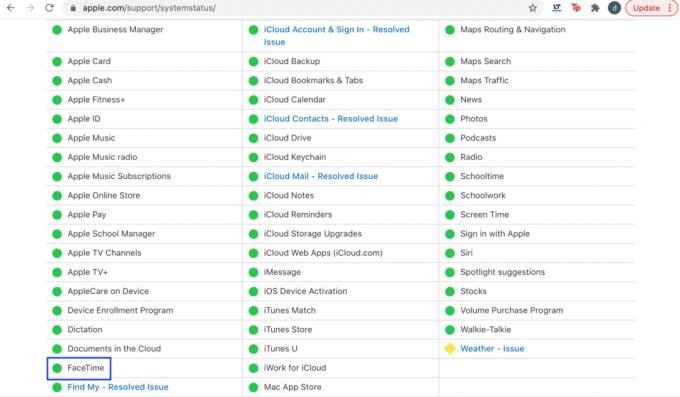
Несмотря на то, что сервер выходит из строя довольно редко, он скоро заработает.
Читайте также:Как исправить сообщения, не работающие на Mac
Метод 3: проверьте политику обслуживания FaceTime
К несчастью, FaceTime работает не во всем мире. Более ранние версии FaceTime не работают в Египте, Катаре, Объединенных Арабских Эмиратах, Тунисе, Иордании и Саудовской Аравии. Однако это можно исправить, обновив FaceTime до последней версии. Прочтите следующий метод, чтобы узнать, как активировать FaceTime на Mac, обновив его.
Метод 4: обновить FaceTime
Чрезвычайно важно постоянно обновлять приложения, не только FaceTime, но и все часто используемые приложения. По мере появления новых обновлений серверы становятся все менее и менее эффективными для работы с устаревшими версиями. Из-за устаревшей версии Facetime может не работать на Mac, но работает с iPhone. Выполните следующие действия, чтобы убедиться, что ваше приложение FaceTime обновлено:
1. Запустить Магазин приложений на вашем Mac.
2. Нажмите на Обновления из меню слева.
3. Если доступно новое обновление, нажмите Обновлять рядом с FaceTime.

4. Следуйте инструкциям на экране, чтобы скачать а также установить приложение.
После обновления FaceTime проверьте, не работает ли FaceTime на Mac, проблема решена. Если проблема не исчезнет, попробуйте следующее исправление.
Метод 5: выключите FaceTime, а затем снова включите
Постоянное включение FaceTime может привести к сбоям, например FaceTime не работает на Mac. Вот как активировать FaceTime на Mac, выключив и снова включив его:
1. Открытым Facetime на вашем Mac.
2. Нажмите на FaceTime из верхнего меню.
3. Здесь нажмите на Отключить FaceTime, как изображено.
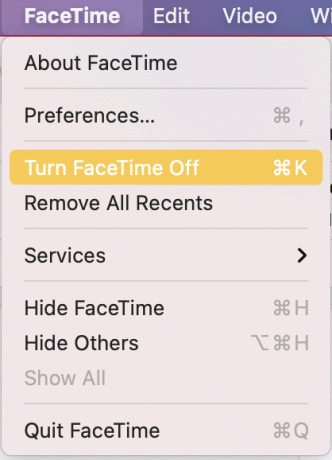
4. Переключить Facetime включен чтобы снова включить его.
5. Снова откройте приложение и попробуйте использовать его как обычно.
Читайте также:Исправить iMessage, который не доставляется на Mac
Метод 6: установите правильную дату и время
Если дата и время установлены на неверные значения на вашем устройстве Mac, это может привести к ряду проблем в работе приложений, включая FaceTime. Неправильные настройки на Mac приведут к тому, что Facetime не будет работать на Mac, но работает с ошибкой iPhone. Установите дату и время следующим образом:
1. Нажать на Значок Apple в верхнем левом углу экрана.
2. Открытым Системные настройки.
3. Выбирать Дата и время, как показано.

4. Или установить дату и время вручную или выберите установить дату и время автоматически вариант, как показано.

Примечание: В любом случае вам нужно установить часовой пояс в первую очередь по вашему региону.
Метод 7: Проверить Apple ID Sтату
FaceTime использует ваш Apple ID или номер телефона для совершения и приема звонков в Интернете. Если ваш Apple ID не зарегистрирован или не активирован в FaceTime, это может привести к тому, что FaceTime не будет работать на Mac. Вот как активировать FaceTime на Mac, проверив статус своего Apple ID для этого приложения:
1. Открыть FaceTime Приложение.
2. Нажмите на FaceTime из верхнего меню.
3. Нажмите на Предпочтения.
4. Убедитесь, что ваш Apple ID или номер телефона Включено. Обратитесь к данному рисунку для ясности.
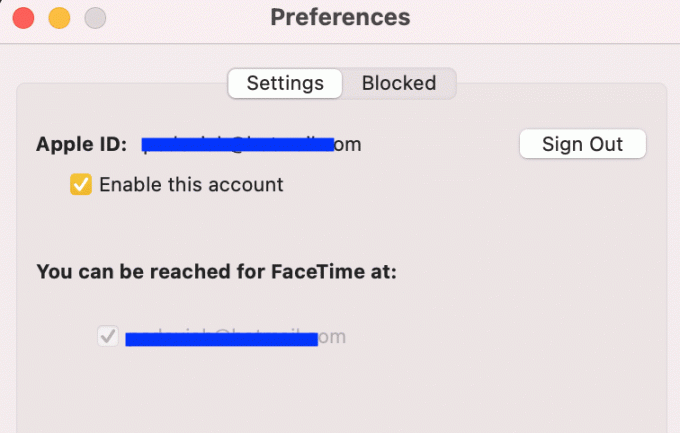
Метод 8: обратитесь в службу поддержки Apple
Если вы все еще не можете исправить ошибку FaceTime, не работающую на Mac, обратитесь в службу поддержки Apple через их Официальный веб-сайт или посетите Apple Care для дальнейшего руководства и поддержки.
Рекомендуемые:
- 5 способов исправить Safari, который не открывается на Mac
- Исправить уведомление о сообщениях iPhone не работает
- Как заблокировать всплывающие окна в Safari на Mac
- Как исправить то, что MacBook не включается
Мы надеемся, что это руководство было полезным и вы смогли исправить проблему FaceTime, не работающую на Mac. Сообщите нам, какой метод лучше всего подходит для вас. Если у вас есть какие-либо вопросы, не стесняйтесь оставлять их в разделе комментариев.

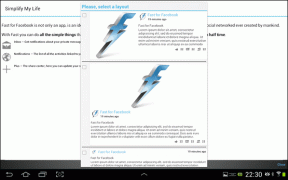
![[Совет] Используйте колесико мыши, чтобы закрывать вкладки и открывать ссылки](/f/660666cd665381ca2d3550dcff3b659a.png?width=288&height=384)
